عند بدء تشغيل جهاز كمبيوتر شخصي أو كمبيوتر محمول يعمل بنظام Windows ، يبدأ تشغيل عدد من عمليات النظام المُختلفة. حيث إنها تعمل على إنشاء واجهة المستخدم التي ستستخدمها لتسجيل الدخول وبدء العمل ، لكنها ستكون أيضًا مسؤولة عن العديد من الإجراءات المخفية التي لن تكون على دراية بها ، مثل الاتصال بأجهزة الشبكة الأخرى.
لسوء الحظ ، قد تتسبب عمليات النظام مثل ntoskrnl.exe و csrss.exe أحيانًا في حدوث مشكلات على جهاز الكمبيوتر الخاص بك. تُعد Ntoskrnl.exe ، على وجه الخصوص ، مكونًا رئيسيًا لنظام التشغيل Windows ، مما يجعل من الصعب استكشاف المُشكلات وإصلاحها. إذا تسببت ntoskrnl.exe في ارتفاع استخدام وحدة المعالجة المركزية وكنت تتطلع إلى إصلاح هذه المشكلة ، فإليك ما عليك القيام به.

ما هي Ntoskrnl.exe؟
يُمكن القول إن عملية ntoskrnl.exe ، والمعروفة أيضًا باسم Windows NT operating system kernel executable (أو System في مدير مهام Windows) ، هي واحدة من أهم العمليات التي يمتلكها Windows.
النواة هي كود يُوفر الارتباط بين المُكونات والبرامج. عند تحميل نظام تشغيل مثل Windows ، يتم استخدام Windows kernel (ntoskrnl.exe) لإرسال إرشادات إلى مُكوّنات مُحددة مثل وحدة المعالجة المركزية الخاصة بك لأداء المهام والإجراءات. بدون عملية النظام ntoskrnl.exe ، لن يعمل جهاز الكمبيوتر الشخصي بنظام Windows.
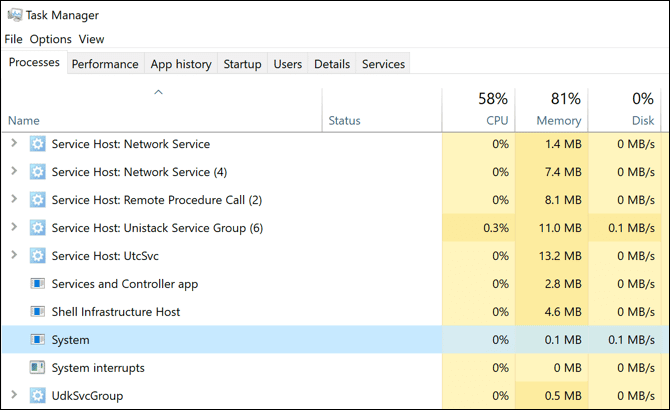
حيث تتحمل مسؤولية توفير البرامج مع الوصول إلى المُكوّنات والأجهزة الطرفية المُرفقة ، وإدارة عمليات التطبيقات المُحملة لضمان تفاعلها مع الأجهزة بشكل صحيح (وآمن) ، والتحكم في مقدار الذاكرة المستخدمة (والذاكرة المُتوفرة) على جهاز الكمبيوتر الخاص بك ، من بين أشياء أخرى.
بينما يُمكن تعطيل مكونات النظام الأخرى ، لن تتمكن من تعطيل ntosknrl.exe في تثبيت Windows. إذا اضطرتَ إلى إيقافها في أي وقت ، فسيعرض Windows خطأ شاشة الموت الزرقاء ntoskrnl.exe ، وستحتاج إلى إعادة تشغيل جهاز الكمبيوتر الخاص بك.
لماذا تتسبب Ntoskrnl.exe في حدوث مشكلات ارتفاع استخدام CPU؟
لسوء الحظ ، لا توجد إجابة واضحة عن السبب الذي يجعل ntoskrnl.exe تتسبب في ارتفاع استخدام وحدة المعالجة المركزية في مدير مهام Windows. يُمكن أن تختلف الأسباب الكامنة وراء هذه المشكلة من كمبيوتر إلى آخر.
هذا لأن ntoskrnl.exe مسؤولة عن الكثير من إجراءات نظام Windows ، أو لها دور في جعل إجراءات النظام الأخرى تحدث عبر عمليات مُختلفة. قد تتسبب خدمة Windows الأخرى أو التطبيق المُثبت أو ملفات النظام التالفة أو الأجهزة الطرفية المُرفقة في حدوث إجهاد إضافي لعملية ntoskrnl.exe (وبالتالي وحدة المعالجة المركزية).
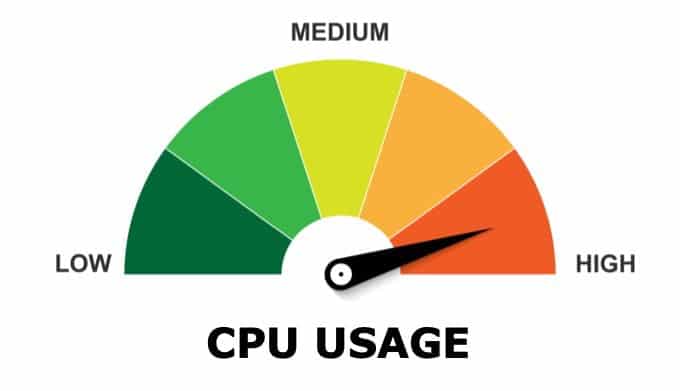
أفضل طريقة لمحاولة حل هذه المشكلة هي التحقق من ملفات نظام Windows ، والفحص بحثًا عن البرامج الضارة أو الفيروسات ، وتحديث جهاز الكمبيوتر الخاص بك. يُمكنك أيضًا تشغيل Windows في وضع “التمهيد النظيف” لمعرفة ما إذا كان هناك تطبيق آخر أو خدمة مثبتة تُسبب المشكلة.
نظرًا لأن ntoskrnl.exe مسؤولة جزئيًا عن إدارة الذاكرة في نظام التشغيل Windows 10 ، فقد تجد أن تطبيقًا أو خدمة أخرى تتفاعل معها تستخدم المزيد من موارد النظام ، والتي تم الإبلاغ بشكل غير صحيح على أنها تنتمي إلى عملية ntoskrnl.exe.
فحص ملفات نظام Windows وإصلاحها
يعمل Windows بشكل جيد عندما تكون جميع ملفات النظام المطلوبة في مكانها. إذا كانت بعض هذه الملفات تالفة أو مفقودة أو لا يمكن الوصول إليها ، فقد يُصبح Windows 10 غير مستقر ، مع زيادة احتمالية حدوث أخطاء ntoskrnl.exe وأخطاء شاشة الموت الزرقاء.
تتمثل إحدى الطرق المُمكنة لإصلاحها في تشغيل أدوات سطر الأوامر chkdsk و sfc باستخدام Windows PowerShell.
لتشغيل Windows PowerShell ، انقر بزر الماوس الأيمن فوق قائمة ابدأ وحدد خيار Windows PowerShell (المسؤول).
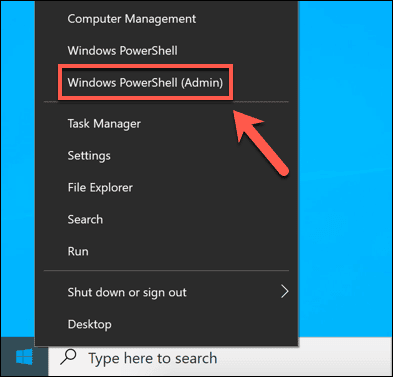
في نافذة PowerShell الطرفية ، اكتب:
sfc /scannow
للتحقق من سلامة ملفات نظام Windows. يجب أن يعثر هذا الأمر على أي ملفات مفقودة أو تالفة ويُصلحها تلقائيًا ، ولكن قد تحتاج إلى الضغط على Y لقبول أي تغييرات.
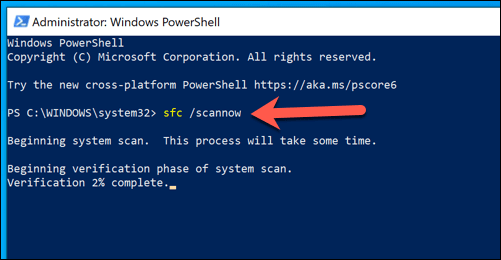
بمجرد انتهاء sfc ، اكتب:
chkdsk /r
لجدولة فحص التمهيد للتحقق من نظام ملفات محرك الأقراص الثابتة. ستحتاج إلى التأكيد بالضغط على Y على لوحة المفاتيح ، ثم إعادة تشغيل جهاز الكمبيوتر لبدء الفحص.
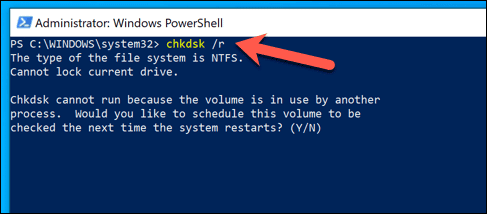
ستتحقق هذه الأدوات من ملفات التثبيت والقرص الصلب بحثًا عن الملفات المفقودة أو التالفة. إذا استمرت مشكلات ntoskrnl.exe ، فسيلزمك تجربة إحدى الخطوات الإضافية المُدرجة أدناه.
تثبيت تحديثات نظام Windows وبرامج التشغيل
تأتي تحديثات نظام Windows مع إصلاحات وترقيات يُمكن أن تُساعد في حل المشكلات الأكثر شيوعًا التي يبلغ عنها المستخدمون عبر الإنترنت ، بما في ذلك أخطاء شاشة الموت الزرقاء و ارتفاع استخدام وحدة المعالجة المركزية.
يُمكن أن يؤدي التأكد من تحديث جهاز الكمبيوتر الخاص بك عن طريق تثبيت أي تحديثات متوفرة للنظام وبرنامج التشغيل إلى حل هذه المشكلات في بعض الأحيان. يُمكنك القيام بذلك من قائمة إعدادات Windows.
للوصول إلى إعدادات Windows ، انقر بزر الماوس الأيمن فوق قائمة ابدأ وحدد خيار الإعدادات. في قائمة الإعدادات ، حدد التحديث والأمان -> Windows Update -> تنزيل (أو تنزيل وتثبيت) إذا كانت التحديثات جاهزة للتثبيت. بخلاف ذلك ، حدد التحقق من وجود تحديثات بدلاً من ذلك. سيبدأ هذا تلقائيًا في تنزيل وتثبيت أي تحديثات مُتوفرة للنظام وبرامج التشغيل.
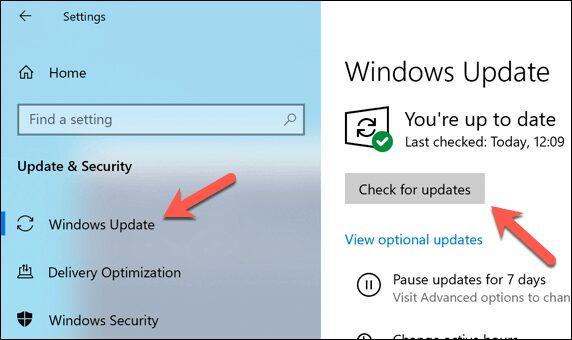
إذا كنت قد قُمتَ مؤخرًا بتثبيت مُكوّن أو جهاز طرفي جديد لجهاز الكمبيوتر ، فقد ترغب في التحقق من موقع الشركة المصنعة على الويب للحصول على تحديثات برنامج التشغيل. ينطبق هذا بشكل خاص على بطاقات الرسومات ، حيث تقوم الشركات المصنعة مثل NVIDIA بإصدار برامج تشغيل جديدة بشكل منتظم قبل إضافتها إلى Windows Update.
تحقق من وجود الفيروسات والبرامج الضارة
بفضل Microsoft Defender (سابقًا Windows Defender) ، لم يكن من الأسهل إزالة البرامج الضارة العنيدة من جهاز كمبيوتر يعمل بنظام Windows 10.
للبدء ، افتح إعدادات Windows (انقر بزر الماوس الأيمن فوق قائمة ابدأ وحدد الإعدادات). من هناك ، حدد التحديث والأمان -> فتح Windows Security.
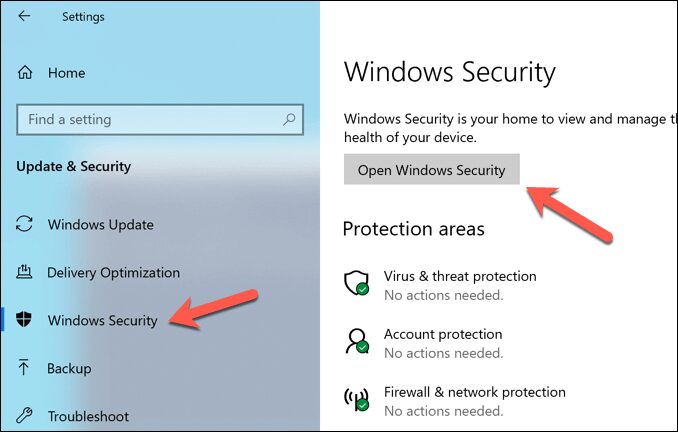
في نافذة Windows Security ، حدد الحماية من الفيروسات والتهديدات -> خيارات الفحص ، ثم حدد خيار Microsoft Defender Offline Scan. سيؤدي هذا إلى تحضير عملية الفحص عند تمهيد جهاز الكمبيوتر الخاص بك بحثًا عن البرامج الضارة. حدد زر الفحص الآن لإعادة تشغيل جهاز الكمبيوتر الخاص بك وبدء عملية الفحص.
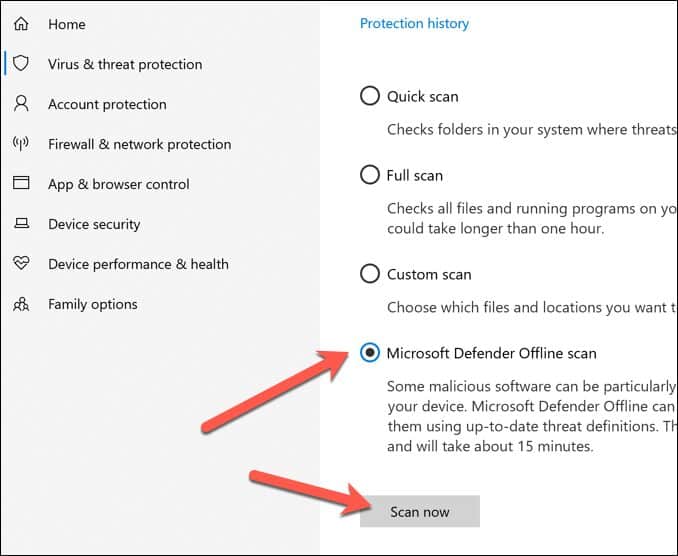
سيقوم Windows بإعادة التشغيل ويبدأ في فحص محركات الأقراص بحثًا عن البرامج الضارة. إذا اكتشف أي شيء ، فسيتم سؤالك عما إذا كنت تُريد إزالته أو عزله.
استكشاف أخطاء التطبيقات والخدمات المُثبتة وإصلاحها باستخدام Windows Clean Boot
Windows 10 ليس خاليًا من الأخطاء ، ولكن إذا كان جهاز الكمبيوتر الخاص بك مُحدثًا ، وملفات النظام الخاصة بك سليمة ، فقد يكون تطبيق آخر أو خدمة مُثبتة وراء أي مشكلات مُحتملة في ntoskrnl.exe.
للتحقق من ذلك ، يُمكنك تشغيل “التمهيد النظيف” ، والذي سيعمل على تشغيل Windows بدون تطبيقات وخدمات الطرف الثالث.
لإعادة تشغيل Windows في وضع “التمهيد النظيف” ، انقر بزر الماوس الأيمن فوق قائمة ابدأ وحدد خيار “تشغيل” (أو اضغط على مفتاح Windows + R على لوحة المفاتيح). في مربع الحوار “تشغيل” ، اكتب msconfig ، ثم حدد موافق لبدء تشغيله.
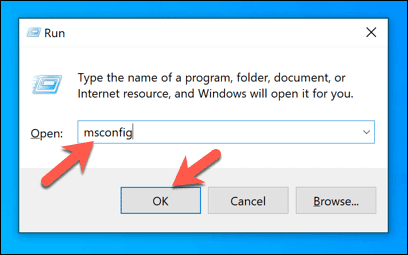
في علامة التبويب عام في نافذة تكوين النظام ، حدد خيار بدء التشغيل الانتقائي ، ثم قم بإلغاء تحديد خيارات تحميل خدمات النظام وتحميل عناصر بدء التشغيل. سيضمن ذلك تحميل الخدمات الصادرة عن Microsoft فقط عند إعادة التشغيل التالية. اضغط على موافق للتأكيد ، ثم أعد تشغيل الكمبيوتر.
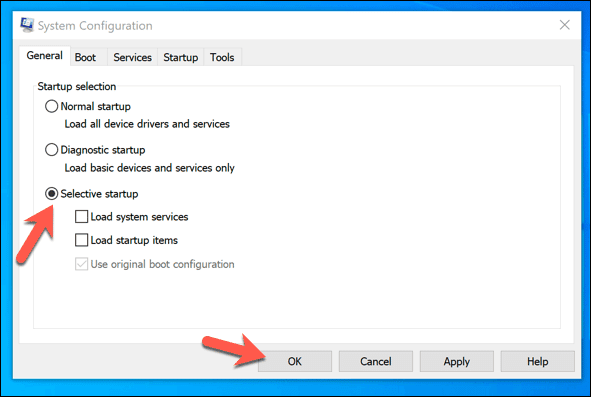
بمجرد إعادة التشغيل في إصدار “التمهيد النظيف” من Windows ، تحقق من استخدام وحدة المعالجة المركزية. إذا تم إصلاح المشكلة ، فسيشير ذلك إلى أن إحدى الخدمات غير التابعة لـ Microsoft والتي تظهر في علامة التبويب الخدمات في نافذة تكوين النظام هي وراء المشكلة.
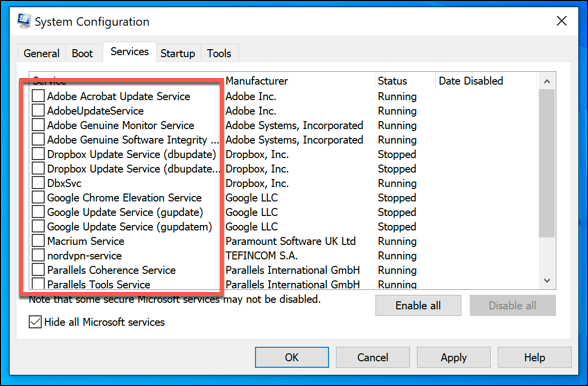
إذا كان الأمر كذلك ، فستحتاج إلى التحقق من كل خدمة على حدة لتحديد أيها قد يتسبب في ارتفاع استخدام وحدة المعالجة المركزية. يُمكنك بعد ذلك تعطيل أي تطبيقات أو خدمات بها مشكلات بشكل دائم إذا وجدت الجاني.
حل مشكلات Ntoskrnl.exe
إذا لم تنجح الطرق المذكورة أعلاه ، وإذا كنت ترى استخدامًا مرتفعًا لوحدة المعالجة المركزية لـ ntoskrnl.exe بانتظام ، فقد تحتاج إلى التفكير في إصلاحات أخرى. هذا صحيح بشكل خاص إذا كنت ترى خطأ شاشة الموت الزرقاء لـ ntoskrnl.exe المنبثق ، والذي قد يشير إلى مشكلة في جهاز الكمبيوتر الخاص بك والتي لا يمكن حلها إلا عن طريق مسح Windows وإعادة تثبيته.
إذا كان هناك خيار جذري مثل إعادة تثبيت Windows لا يزال لا يحل المشكلة ، فلا يمكن استبعاد مشكلة في الجهاز. يمكن أن تكون ترقية جهاز الكمبيوتر الخاص بك عن طريق استبدال المُكوّنات الأساسية ، مثل ذاكرة الوصول العشوائي أو وحدة المعالجة المركزية ، كافية لإعادة تشغيل الأشياء مرة أخرى ، ولكن قد تجد أن استبدال جهاز الكمبيوتر الخاص بك بالكامل هو الخيار الوحيد.







